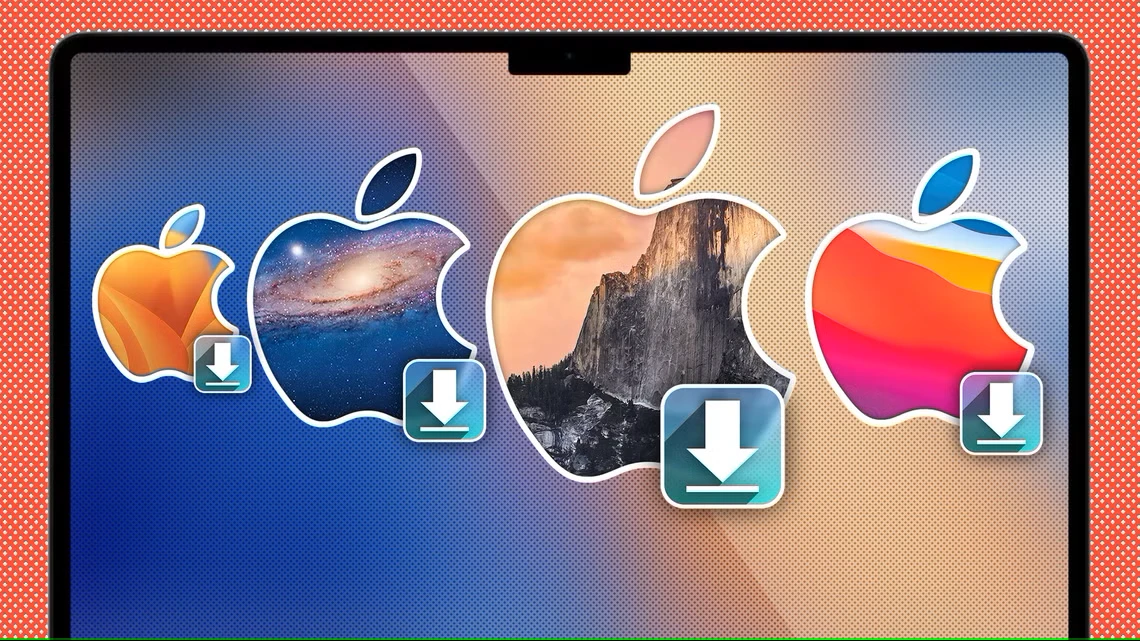
نحوه دانلود و نصب نسخه های قدیمی macOS
یک مک قدیمی دارید و می خواهید macOS را دوباره نصب کنید؟ شاید بخواهید مک خود را به نسخه قبلی macOS نسبت به نسخه ای که در حال حاضر نصب کرده اید برگردانید؟ در اینجا نحوه تنزل رتبه macOS به نسخه قدیمی تر آمده است.
قبل از شروع
درک این نکته مهم است که همه نسخههای macOS (یا Mac OS X) با تمام پیکربندیهای سختافزاری کار نمیکنند. عموماً میدانیم که نسخههای جدید macOS اغلب از سختافزار قدیمیتر پشتیبانی نمیکنند، اما همین امر در مورد مدلهای جدید مک و نرمافزارهای قدیمیتر نیز صادق است.
برای مثال، نمیتوانید هیچ نسخهای از macOS را نصب کنید که قدیمیتر از نسخهای که با Mac شما ارسال شده است. بنابراین اگر M4 MacBook Pro (منتشر شده در سال 2024) بخرید، به macOS 15 Sequoia یا جدیدتر محدود می شوید. در نسخههای قدیمیتر، مدلهای سختافزاری جدیدتر که در زمان انتشار وجود نداشتند، به سادگی پشتیبانی نمیشود.
اگر مطمئن نیستید که مک شما با چه چیزی عرضه شده است، به پشتیبانی اپل بروید و مدل دقیق خود را جستجو کنید تا سال انتشار آن را بیابید. با کلیک بر روی لوگوی اپل در گوشه سمت چپ بالا و انتخاب «درباره این مک» میتوانید متوجه شوید که کدام مک دارید. سپس میتوانید سال انتشار نسخه فعلی macOS را در آن زمان ارجاع دهید.
اگر مایل هستید، میتوانید نسخههای جدیدتر macOS را نسبت به آنچه مک شما پشتیبانی میکند با ابزارهایی مانند OpenCore نصب کنید. پس از انجام این کار، ممکن است به این نتیجه برسید که نسخه های جدیدتر بر روی سخت افزار شما بسیار ضعیف عمل می کنند، در این مرحله، باید به عقب برگردید.
خبر خوب این است که می توانید تقریباً به هر نسخه (پشتیبانی شده) macOS برگردید. اگر تصمیم دارید نسخه جدیدی از macOS را امتحان کنید و برای پشتیبانگیری میتوانید از Time Machine استفاده کنید.
نسخههای قدیمی macOS ممکن است با مشکلاتی در بازیابی از پشتیبانگیریهای Time Machine ساخته شده در نسخههای بعدی مواجه شوند. به عنوان مثال، تلاش برای بازیابی یک نسخه پشتیبان از Time Machine ساخته شده در macOS Sequoia (منتشر شده در سال 2024) به macOS Sonoma (منتشر شده در سال 2023) ممکن است دشوار باشد.
میتوانید با استفاده از ابزار پشتیبانگیری Mac شخص ثالث مانند Carbon Copy Cloner یا ChronoSync، از این موضوع دور شوید. به عنوان آخرین راه حل، می توانید به صورت دستی از اسناد مهم، کتابخانه ها و غیره خود در یک درایو خارجی نسخه پشتیبان تهیه کنید. توصیه میکنیم قبل از انجام عملیات، نصبهای آزمایشی macOS را برای مدتی آزمایش کنید.
نحوه دانلود نسخه های قدیمی macOS
میتوانید اکثر نسخههای قدیمی macOS را با استفاده از Mac App Store یا لینکهای مستقیم به وبسایت اپل دانلود کنید. متأسفانه، اپل ورودی های Mac App Store را ایندکس نمی کند تا بتوانید آنها را در برنامه جستجو کنید. برای دریافت آنها، باید پیوندهای مستقیم را دنبال کنید، که در زیر فهرست کرده ایم.
اگر برای کار کردن این پیوندها مشکل دارید، ابتدا مطمئن شوید که از Safari استفاده می کنید و سپس فروشگاه Mac App را ببندید و دوباره روی پیوند کلیک کنید.
بیشتر نسخههای macOS را میتوانید با استفاده از پیوندهای زیر در اپ استور پیدا کنید:
macOS Sequoia (2024)
macOS Sonoma (2023)
macOS Ventura (2022)
macOS Monterey (2021)
macOS Big Sur (2020)
macOS Catalina (2019)
macOS Mojave (2018)
macOS High Sierra (2017)
پس از اتمام دانلود Mac App Store، نصب کننده را برای شروع نصب باز نکنید. برنامه نصب را در پوشه Applications خود بگذارید.
نسخههای قدیمیتر این سیستمعامل را میتوان مستقیماً از اپل دانلود کرد، به جز OS X Mavericks (که در هیچ کجا نمیتوانیم آن را پیدا کنیم):
macOS Sierra (2016)
Mac OS X El Capitan (2015)
Mac OS X Yosemite (2014)
Mac OS X Mountain Lion (2012)
Mac OS X Lion (2011)
هنگامی که دانلود مستقیم شما تمام شد، فایل DMG را سوار کنید و نصب کننده PKG را در آن اجرا کنید. این یک برنامه نصب را در پوشه Applications شما قرار می دهد که باید آن را در آنجا رها کنید.
اپل دیگر نسخههای فیزیکی قدیمیتر OS X را در وبسایت خود نمیفروشد، اما ممکن است نسخههای قدیمی از Lion، Mountain Lion و حتی Snow Leopard برای فروش در سایتهایی مانند eBay وجود داشته باشد (فقط از USB بوتپذیر سبک «3 در 1» اجتناب کنید. درایوها).البته برای ما ایرانی ها همه نسخه ها رارمیتوان بصورت رایگان در سایت هایی مثل سافت98 پیدا کرد.
برخی از وب سایت های آرشیوی ممکن است نسخه های قدیمی OS X را برای دانلود ارائه دهند، اما توصیه می کنیم با دقت قدم بردارید. احتمال کمی وجود دارد که نصب کننده حاوی بدافزار باشد که می تواند امنیت شما را به خطر بیندازد. و سپس پیامدهای قانونی دانلود و توزیع نرم افزارهایی که هنوز تحت حق چاپ هستند، وجود دارد.
یک درایو USB قابل بوت را آماده و ایجاد کنید
برای نصب نسخه قدیمی macOS باید یک درایو USB قابل بوت ایجاد کنید. میتوانید از این درایو چندین بار در ماشینهای مختلف استفاده کنید، برای دفعه بعد آن را در کشو بیندازید، یا وقتی کارتان تمام شد آن را پاک کنید و وقتی زمان نصب مجدد رسید، یک درایو جدید بسازید.
اپل درایو USB را با فرمت Mac OS Extended با 14 گیگابایت فضای خالی برای آخرین نسخههای macOS توصیه میکند. ما در گذشته از درایوهای 8 گیگابایتی برای نصب Catalina و قبل از آن استفاده کردهایم، بنابراین مسافت پیموده شده شما ممکن است متفاوت باشد.
برای فرمت کردن درایو، آن را به مک خود وصل کنید و سپس Disk Utility را اجرا کنید (می توانید این کار را با استفاده از Spotlight یا با پیدا کردن برنامه در پوشه Applications > Utilities انجام دهید.). درایو را در نوار کناری پیدا کنید، روی آن کلیک کنید و سپس روی “Erase” کلیک کنید و نامی برای آن بگذارید. در کادر کشویی، “Mac OS Extended (Journaled)” را انتخاب کنید و سپس روی “Erase” کلیک کنید تا فرآیند شروع شود.
برای آسانتر کردن بخش بعدی، برچسبی مانند «macos_installer» به آن بدهید.
ما از ترمینال برای ایجاد درایو USB استفاده خواهیم کرد، بنابراین آن را از طریق Spotlight اجرا کنید یا برنامه را در پوشه Applications > Utilities خود پیدا کنید. میتوانید از یک فرمان برای ایجاد رسانه نصب خود استفاده کنید، اما این بسته به نسخهای از macOS که میخواهید نصب کنید متفاوت است.
این فرض را بر این می گذارد که در حال نصب macOS Sequoia هستید و درایو شما دارای برچسب “macos_installer” است و نصب کننده macOS مربوطه را در پوشه Applications خود دارید:
sudo /Applications/Install\ macOS\ Sequoia.app/Contents/Resources/createinstallmedia –volume /Volumes/macos_installer
شما می توانید قسمت های مختلف این دستور را متناسب با شرایط خود تغییر دهید که اصلی ترین آن نام نصب کننده است. توجه داشته باشید که قبل از هر فاصله ای باید یک بک اسلش وجود داشته باشد. به عنوان مثال، “Install macOS High Sierra.app” تبدیل می شود
Install\ macOS\ High\ Sierra.appدر اینجا مثال دیگری وجود دارد که یک USB نصب macOS High Sierra را در درایوی به نام “MacOS Installer” ایجاد می کند:
sudo /Applications/Install\ macOS\ High\ Sierra.app/Contents/Resources/createinstallmedia –volume /Volumes/MacOS\ Installer
میتوانید دستور زیر را برای فهرست کردن تمام حجمهای متصل اجرا کنید، که در صورت نیاز به بررسی برچسب، شامل رسانه نصب USB شما میشود:
ls /Volumes/
هنگامی که Enter را فشار دادید، باید رمز عبور ادمین خود را وارد کنید تا فرمان را تأیید کنید، و سپس کلید Y را روی صفحه کلید خود بزنید تا تأیید کنید که محتوای درایو USB رونویسی شده است.
macOS را از ابتدا روی مک خود نصب کنید
هنگامی که فایل های نصب شما کپی شدند، نوبت به نصب macOS از ابتدا رسیده است. برای اطمینان از اینکه همه چیز بهخوبی پیش میرود، قبل از نصب macOS، مرحله اضافی حذف پارتیشن موجود شما را انجام میدهیم.
ابتدا درایو USB خود را وارد کرده و مک خود را خاموش کنید. بسته به اینکه کدام مدل مک دارید، دستورالعمل بعدی متفاوت خواهد بود. آنها به شرح زیر است:
- Apple Silicon (تراشه M1 و جدیدتر): دکمه روشن/خاموش را فشار داده و نگه دارید تا پنجره گزینه های راه اندازی را ببینید و سپس روی حجم USB که قبلا ایجاد کرده اید کلیک کنید و روی Continue کلیک کنید.
- Mac مجهز به اینتل: وقتی مک خود را روشن می کنید، گزینه (Alt) را فشار داده و نگه دارید. هنگامی که لیستی از حجم های قابل بوت را مشاهده کردید، آن را رها کنید، USB که ایجاد کرده اید را انتخاب کنید و روی فلش رو به بالا کلیک کنید.
پس از بارگیری macOS (شاید لازم باشد ابتدا زبانی را انتخاب کنید.)، روی Utilities > Disk Utility کلیک کنید. درایو خود را (معمولاً با برچسب “Macintosh HD”) در نوار کناری انتخاب کنید و سپس روی “Erase” کلیک کنید.
محتویات حجم سیستم مک شما در مرحله بعدی پاک می شود، بنابراین مطمئن شوید که از اطلاعاتی که نمی خواهید از دست بدهید، نسخه پشتیبان تهیه کرده باشید.
اگر در حال نصب macOS Sierra یا جدیدتر هستید، «APFS» را انتخاب کنید. در غیر این صورت، باید برای El Capitan و قبل از آن به “Mac OS Extended (Journaled)” فرمت کنید. وقتی از تصمیم خود مطمئن شدید، روی “Erase” کلیک کرده و تایید کنید.
در نهایت، Disk Utility را ترک کنید و از پنجره macOS Utilities «Reinstall macOS» یا «Install macOS» (یا Mac OS X، برای نسخههای قدیمیتر) را انتخاب کنید. بقیه دستورات را دنبال کنید تا نصب تمام شود.
ایده آل برای کامپیوترهای قدیمی اپل
اگر مک قدیمی دارید که با آخرین نسخه macOS سازگار نیست و ممکن است همچنان از نصب تمیز بهره مند باشد، ممکن است علاقه مند به انجام این کار باشید.
از طرف دیگر، میتوانید مدلهای مک مدرن را با تراشه M1 یا نسخههای جدیدتر به حالت کارخانه بازنشانی کنید. با این کار نسخه فعلی macOS حفظ می شود، اما رایانه به حالت “به عنوان جدید” بازیابی می شود. اگر مک خود را می فروشید یا اهدا می کنید، این ایده آل است.
مطلب مرتبط:کلید Option مهم ترین کلیدی است که درباره مک وجود دارد


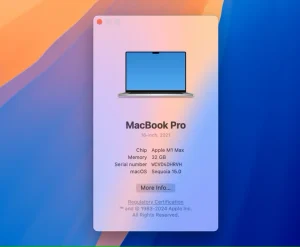
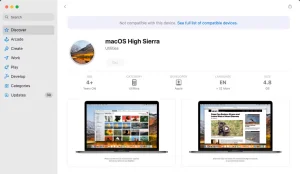

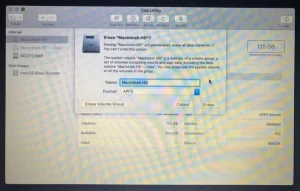
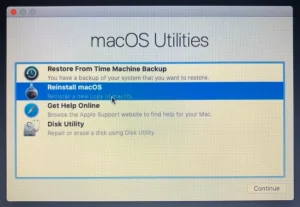




دیدگاهتان را بنویسید